4 - Die Bedienung am Gerät
Hinweis: Das Gerät kann einmal über eine Art Steuerpult mit LCDs und Tasten direkt betrieben werden. Alternativ kann es auch als Hotspot betrieben und mit einem Handy oder einem Tablet bedient werden. In diesem Kapitel wird ausschließlich die Bedienung über das Steuerpult erklärt.
4.1 - Die Bedeutung der LCDs
Erst einmal zur Übersicht - es gibt 4 nebeneinander angeordnete LCDs, unter jedem LCD sind 3 Tasten angeordnet.
Diese Tasten sind beleuchtbar und sind in der Eingabe dem LCD darüber zugeordnet.

4.2 - Die Information in den LCDs, die Funktion der Tasten
Noch ohne auf die 'innere Organisation' der JukeBerry einzugehen, wollen wir die Information und die Funktion
der Tasten mit einer einfachen Analogie erklären. Stellen Sie sich vor, Sie stehen vor einem Platten- / CD-Schrank mit
mehr als 100 Platten / CDs, dazu ein Plattenspieler / CD-Player mit Verstärker. Sie wollen Musik hören -
wie gehen sie vor?
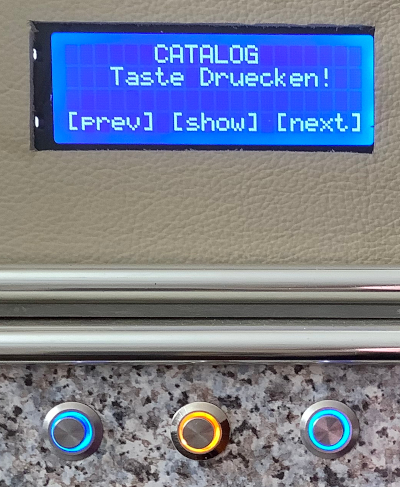
Katalog == Platte wählen
Bevor Sie sich für eine bestimmte Platte / CD entscheiden, schauen Sie erst einmal im Plattenschrank
was es alles gibt. Die beiden Tasten links und rechts (blau) übernehmen die 'Blätter'-Funktion
(also vor oder zurück in der Anzeige).
Die mittlere Taste entspricht dann ihrer Entscheidung, genau diese Platte oder CD aus dem Schrank zu nehmen.
Denn erst dann können Sie auf dem Cover die Liste der Songtitel zu sehen.
Mit der mittleren (gelben) Taste bringen Sie dann die Titel der
gewählten Platte / CD in der Songliste zur Anzeige.
Sie legen die Platte schon mal auf den Plattenteller oder die CD in das CD-Fach.
Und wenn Sie mehr als einen Plattenschrank haben? Auch das ist kein Problem. Am Ende
der Plattenliste können Sie auch zu anderen Plattenschränken wechseln, ganz einfach.

Songliste == Song auswählen, zum Abspielen fertigmachen
In der Handhabung eigentlich genauso wie beim Katalog. Es wird Ihnen gezeigt, welche Songtitel
auf dieser CD / Platte sind und Sie können mit den Tasten links und rechts (blau) in dieser
Liste vor und zurück Blättern.
Wenn Ihnen ein Songtitel gefällt und Sie diesen hören möchten, nutzen Sie wieder die gelbe,
mittlere Taste. Damit wird dieser Songtitel in die Playliste aufgenommen und abgespielt. Die
Playliste ist das nächste, rechts liegende LCD und die Liste kann bis zu 100 Titel lang sein.
Um schneller einen Überblick zu bekommen, sind die Titel in der Songs meist nach dem Titel
(alpha-) sortiert.
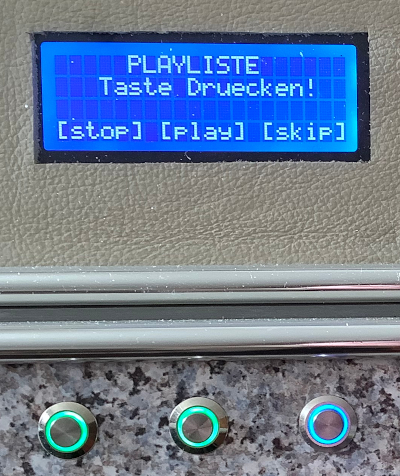
Playliste == Abspielen Unterbrechen, Weiterspielen, Abbrechen
Die Playliste zeigt entweder an, dass nichts zum Abspielen gewählt wurde,
oder den Titel, der gerade gespielt wird. Da die Playliste ja mehrere Titel enthalten kann,
wird auch angezeigt, wieviele Titel noch in der Playliste auf das Abspielen warten.
Die Funktion der Tasten orientiert sich an einem CD-Spieler:
-
Rechts (blau): SKIP
Damit wird das Abspielen des aktuellen Titels sanft abgebrochen und zum nächsten
Titel der Playliste gewechselt.
- Links (grün): STOP
Das Abspielen des aktuellen Titels wird unterbrochen, also nur angehalten
- Mitte (grün): PLAY
Der gerade angehaltene Titel wird weiter abgespielt
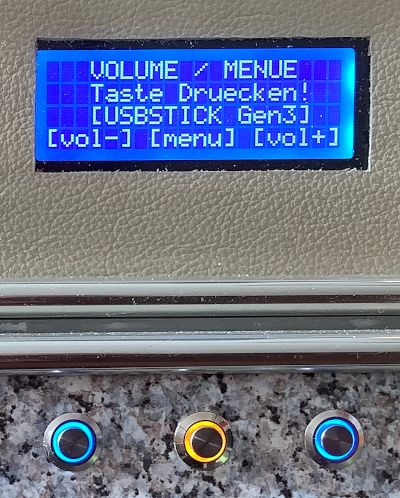
Volume / Menü == Lautstärke anpassen, Abschalten
Mit den beiden linken und rechten Tasten (blau) können sie die Lautstärke anpassen. Jeder Tastendruck
verändert die Lautstärke nach oben (rechts) oder unten (links). Der Lautstärkezustand wird symbolisch
mit einem Balken angezeigt.
Es gibt aber dazu eine erweiterte Kommandofunktion, die sie mit der mittleren Taste (gelb)
aktivieren können. Dort stehen Änderungen von Grundfunktionen und auch das notwendige Shutdown
zum Abschalten zur Verfügung.
Im normalen Volume-Modus wird auch der Status der JukeBerry angezeigt (play, idle, stop, random)
um eine schnelle Übersicht zu haben. Beim Starten der JukeBerry wird hier auch die Lade-Quelle
und der Softwarezustand angezeigt (Hier: laden über USB, Programm der Generation 3)
4.3 - Die Jukeberry ist bereit
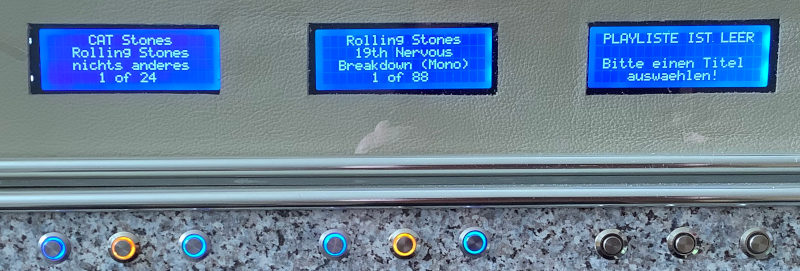
Wenn Sie die Informationsanzeige beim Hochfahren der JukeBerry mit (irgendeiner) Taste
quittieren, geht die JukeBerry in den Normalbetrieb über.
Aber vorher werden vom Programm noch einige - für den JukeBerry Betrieb - wichtige Initialisierungen vorgenommen -
sehen wir uns das doch einmal genauer an.
Im Hauptverzeichnis wird eine sehr wichtige Datei gesucht - die config.txt. Diese enthält einige
wichtige Einstellungen und Information. Sie wird beim Programmstart geladen und interpretiert - und bei einem
Shutdown mit den aktuellen Werten zurückgeschrieben. Wundern Sie sich also nicht, wenn die JukeBerry ein
langes Gedächtnis hat. Für Sie sind folgende Einstellungswerte interessant:
- Katalogauswahl
Wie Sie sehen, startet die JukeBerry mit dem Katalog der Rolling Stones - das ist
kein Zufall, sondern das
war der Katalog der beim letzten Shutdown aktiv in
der Anzeige war.
- Einstellung der Lautstärke
Hier gilt: Die eingestellte Lautstärke der letzten Session wird wieder voreingestellt.
Die Idee dahinter ist, dass die JukeBerry noch am gleichen Standort steht
- Credit-Anzahl
Auch wenn die Credit-Funktion (Geldeinwurf) momentan hardwaremäßig noch nicht verfügbar ist,
ist sie in der Software vorhanden. Und wenn bei einem Shutdown noch Credit vorhanden war,
wird dieser gesichert und neu gesetzt.
- Autoplay-Verhalten
Mit dem Parameter AUTOPLAY wird eingestellt, ob nach Ende eines Songs automatisch der nächste
Song in der Liste gespielt wird oder ob die JukeBerry auf eine explizite Aktion (Drücken der
Play Taste) wartet. Diese Einstellung wird also von der letzten Session her übernommen.
- WLAN-Hotspot Interface
Hier handelt es sich nicht direkt darum, ob der Hotspot ein- oder ausgeschaltet ist. Sondern
ob die JukeBerry Kommandos über WLAN akzeptiert oder nicht. Auch hier wird die Einstellung der
letzten Session übernommen.
Noch etwas sollten Sie beachten: Die Tasten werden nur beleuchtet, wenn die dahinter liegende Funktion
im aktuellen Betriebszustand Sinn macht. Die Playliste ist leer - keine der Tasten bei der Playliste ist beleuchtet.
Das ist auch richtig, es gibt keinen Song der mit PLAY gestartet, mit STOP angehalten oder mit SKIP
ausgeblendet werden könnte.
Eine weitere wichtige Information können Sie bei Katalog und Songliste sehen. Es sind in der aktuellen Einstellung
doch immerhin 24 Kataloge verfügbar und für die Rolling Stones sind 88 Titel vorhanden. Na also - legen wir los....
4.3 - Einen (anderen) Katalog wählen
Ein Hinweis vorneweg: Ein 'Blättern' in den Katalogen ist zuerst ohne Einfluß auf die angezeigte
Songliste daneben. Um die Songliste eines angezeigten Kataloges in dem Display der Songliste angezeigt
zu bekommen, ist ein eigener Tastendruck (Aktualisierung) notwendig. Das erlaubt es dem Nutzer, schnell durch die
Kataloge zu blättern, dabei aber noch aus der aktuellen Songliste Songs in die Playliste 'nachschieben' zu können.
Zur Erinnerung:
- Taste Links (blau): Katalog zurück blättern
- Taste Mitte (gelb): Songliste des aktuellen Kataloges übernehmen
- Taste Rechts (blau): Katalog vorwärts blättern

Hier wurde einfach die rechte blaue Taste (Katalog VOR) gedrückt. Also wird in dem Display
für Kataloge der nächste Eintrag (#2) angezeigt, nun ist Taj Mahal am Zug. Für einen Katalog kann eine
kurze Erklärung festgelegt werden - hier zu sehen: King of Blues. Der Wechsel in der Kataloganzeige hat keinen
Einfluß auf die Songliste - dort werden immer noch Songs der Rolling Stones angezeigt.

Nun wurde die mittlere gelbe Taste gedrückt, um die Songliste von Taj Mahal zu aktivieren
und damit auch Songs auswählen zu können.
Leider sind von Taj Mahal in diesem Katalog bis jetzt nur zwei Songs, aber immerhin - besser als gar
kein Blues...
4.4 - Einen Songtitel auswählen
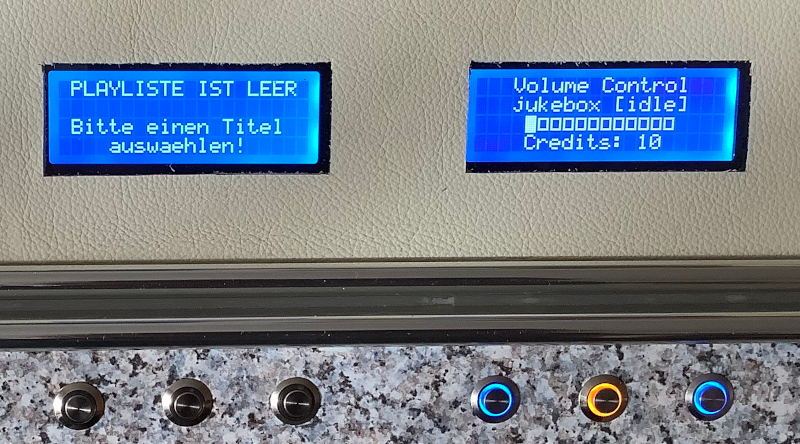
Und nochmals als Hinweis: Hier wird als Ausgangszustand mit einer leeren Playliste begonnen.
Die Aktionstasten zu den Leds werden ja nur beleuchtet, wenn die dahinter liegende Funktion
im aktuellen Betriebszustand Sinn macht. Die Playliste ist leer - keine der Tasten bei der Playliste
ist beleuchtet. Und das ist auch richtig, es gibt ja keinen Song der mit PLAY gestartet, mit
STOP angehalten oder mit SKIP ausgeblendet werden könnte.
Diesen Betriebszustand nennen wir 'IDLE', die JukeBerry hat nichts zu tun. Aktuelle Betriebszustände
werden auch immer im Lautstärke-LCD mit angezeigt - dort ist tatsächlich IDLE als Status vermerkt.
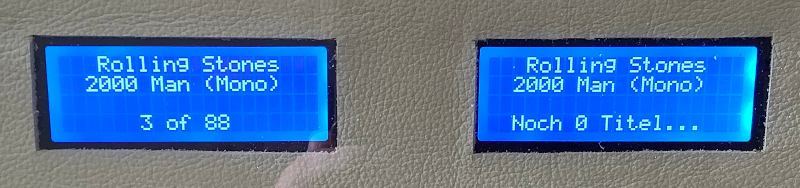
Vom Einschaltestatus her (Bildbeispiel oben) wurde zweimal die rechte (blaue) Taste gedrückt, es wird der
dritte Titel aus dem Stones Katalog angezeigt. Und - ähnlich wie bei den Katalogen - wurde die mittlere gelbe
Taste gedrückt, der Titel also in die Playliste übernommen. Nicht nur das - er wird auch bereits gespielt.
Da dieser
Song momentan der einzige in der Playliste ist, wird 'Noch 0 Titel...' für die Playliste angezeigt.
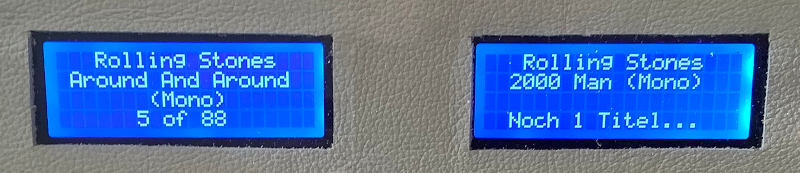
Nochmals in der Songliste weitergeblättert - denn nun wird der 5te von 88 Songs angezeigt. Mit Drücken
der gelben Taste wurde dieser Song in die 'Queue' der Playliste übernommen - dort wird nun
'Noch 1 Titel ...' angezeigt.
Hinweis: Es kann nicht festgestellt werden, welche Songs momentan in der Playliste sind, nur
der aktuell gespielte Titel wird angezeigt!
4.5 - Eingreifen in die Playliste
Abwürgen des gerade gespielten Titels - SKIP
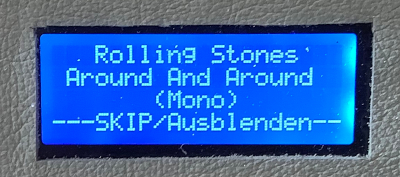
Es kommt doch manchmal vor - ein Titel wird gespielt und ist falsch - also Schluss damit. Mit der rechten (blauen)
Taste unter dem Display für die Playliste kann man den Song Abbrechen. Der Titel wird nicht hart abgewürgt,
sondern über einige Sekunden ausgeblendet (fade out), während dieser Zeit wird im Display eine Information
dazu angezeigt.
Anhalten eines Titels / Weiterspielen (STOP/PLAY)

Ein gerade gespielter Titel kann angehalten werden. Dazu dient die linke grüne Taste.
Wie man sehen kann, ist die mittlere Taste (PLAY) nicht beleuchtet, denn der Song wird ja gerade
gespielt.
Drücken wir einmal die linke Taste (PAUSE)....

.... hoppla, der Song wird tatsächlich angehalten!
Auch die Beleuchtung der Taster ändert sich. Nun ist PLAY (Mitte) beleuchtet und
die STOP Taste (links) nicht aktiviert. Die Bedienerführung klappt also.
Und der aktuelle Betriebszustand (PAUSE) wird auch bei der
Volume Information mit angezeigt - wie versprochen.
4.6 - Lautstärke einstellen
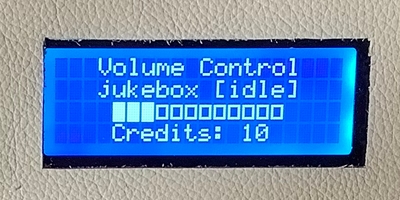
Bei der Lautstärkeeinstellung in der Grundfunktion ist es ganz einfach. Die rechte Taste beim Display
erhöht die Lautstärke, die linke Taste stellt die Ausgabe leiser. Die Lautstärke wird symbolisch
durch einen Balken im Display angezeigt.
Im Display werden beim Volume-Mode auch der Betriebszustand und die - auf der Basis von Credits - noch mögliche
Anzahl spielbarer Songs ausgegeben. Mit der mittleren (gelben) Tast schaltet man zwischen dem Volume-Mode und einem
Command-Mode um.
4.7 - Das Spezial-Menü
Wie komme ich in den Command-Mode?
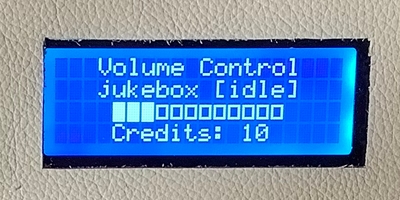
Der Standardzustand bei dem LCD für Lautstärke ist die Anzeige des aktuellen Status und -
symbolisch mit einem Balken - die Lautstärke. Drücke ich nun die mittlere (gelbe) Taste,
wechsle ich in den Kommando-Modus.
Im Command-Mode sind dann die Lautstärke-Tasten links und rechts in ihrer eigentlichen Funktion
außer Betrieb, sie dienen
dann zur Navigation in einem Menübaum. Also kann man diese dann ganz einfach mit Menü-VOR und
Menü-ZURÜCK interpretieren.
Welche Kommandos gibt es?
Wieder Volume (ZURÜCK) [1]
Wieder zurück in den Volume-Mode Exit Jukebox [2]
Ende des Jukeberry Programmes, aber kein Shutdown Raspberry Shutdown Jukebox [3]
Ende des Jukeberry Programmes, Shutdown Rasperry mit HALT Playliste leeren (CLEAR) [4]
Löschen der aktuellen Playlist, danach ist die Playliste leer Geldeinwurf (COINS) [5]
Simulieren eines Geldeinwurfs, CREDIT Wert wird erhöht CPU Temperatur [6]
Anzeige der aktuellen CPU-Temperatur Autoplay [7]
Einstellen des Abspielverhaltens Credit Kontrolle [8]
Einstellungen zum Credit-Verhalten Playmode [9]
Basismodus einstellen - RANDOM oder JUKEBOX WLAN-Hotspot [10]
WLAN Kommandos erlauben Ja / Nein
Die mittlere (gelbe) Taste hat im Command-Mode bei den verschiedenen Einträgen
ein unterschiedliches Verhalten. Wird in der untersten Zeile ein EDIT eingeblendet, kann
man mit dieser Taste zwischen den unterschiedlichen Einstellungen wechseln. Bei JA oder OK
wird die Taste als Bestätigung aufgefasst.
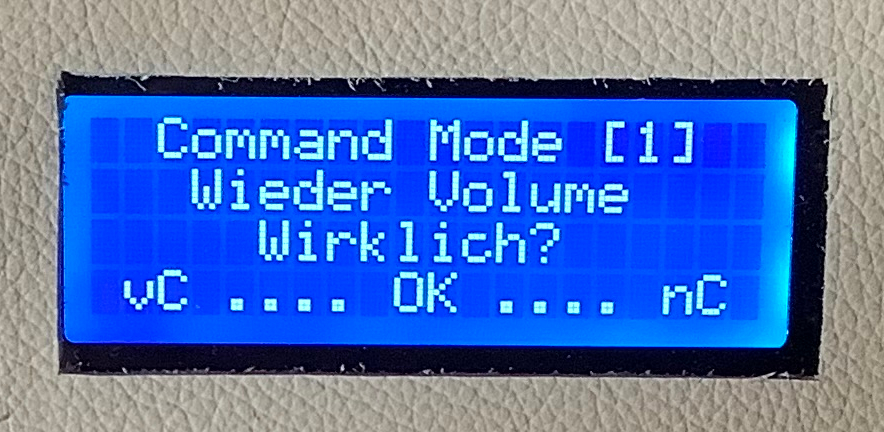
Beim Übergang vom Volume-Mode in den Command-Mode ist dies der erste Menüeintrag
der gezeigt wird. Ein nochmaliges Drücken der mittleren gelben Taste schaltet sofort wieder in
den Volume-Mode.
Auf diese Weise kann man bei versehentlichem Drücken der mittleren Taste sofort
wieder in den normal-Zustand (Volume-Mode) zurückkommen.

Mit der gelben Taste wird dieses Kommando angenommen, die JukeBerry fährt das Programm
herunter, verbleibt aber im aktiven Zustand des Raspberry OS. Dieses Kommando ist sinnvoll, wenn
bei Testzwecken und SW-Updates Monitor, Maus und Tastatur angeschlossen sind und das
endgültige Shutdown durch die Tastatur/Maus erzwungen wird.
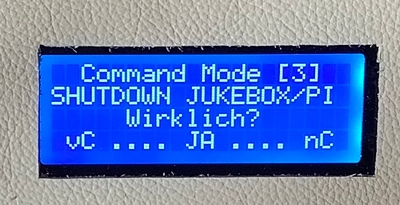
Mit der gelben Taste wird dieses Kommando angenommen, die JukeBerry fährt das Programm
herunter, sichert alle Einstellungen in der config.txt und führt anschließend selbstständig
einen echten System Shutdown durch.
Das Herunterfahren des Programmes wird in den Displays mit angezeigt. Wenn die Displays
gelöscht wurden, sollte man noch eine Minute warten, bevor man das Gerät ausschaltet..

Egal, ob man zu schnell die falschen Titel in die Playliste übernommen hat oder
aus Versehen eine alte Playliste beim Start übernommen hat - mit diesem Kommando kann
man die Playliste wieder in einen 'leeren' Zustand versetzen.
Die gelbe Taste führt das Löschen durch, die Jukeberry bleibt im Command-Mode.
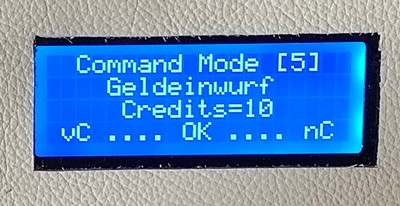
Momentan ist die JukeBerry nicht mit einem Geldeinwurf / Münzprüfer versehen. Die
SW beherrscht aber alle notwendigen Funktionen. Mit diesem Kommando kann man den
Geldeinwurf simulieren, der Creditzähler wird bei jedem Betätigen der gelben Taste
um 5 Punkte erhöht.
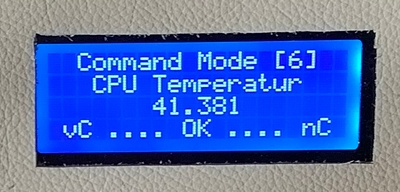
Die aktuelle Temperatur der CPU wird angezeigt, ein Betätigen der gelben Taste fordert nur eine erneute
Messung an.
Hinweis: Es gibt einen Schwellwert (70 Grad Celsius) bei dem die JukeBerry selbständig einen
Shutdown durchführt.
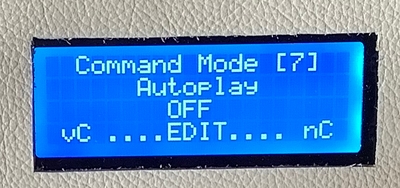
Standardmäßig wird ein Titel in der Playliste sofort gespielt, ist der Titel zu Ende und noch
weitere Songs in der Playliste, werden auch diese sofort gespielt. Dieses Verhalten wird mit dem Zustand
AUTOPLAY=ON gekennzeichnet.
Ist AUTOPLAY=OFF gesetzt, wartet die Jukeberry immer auf den Tastendruck PLAY, bevor der nächste Titel
gespielt wird. Dieser Modus ist sinnvoll, wenn man zwischen den einzelnen Songs noch etwas ansagen
möchte.
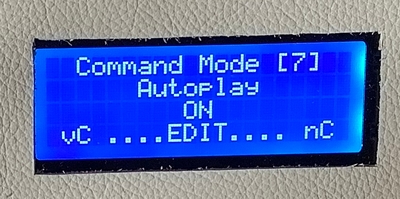
Drücken Sie die gelbe Taste wird die Einstellung einfach umgekehrt. War die Einstellung ON wird auf
OFF gesetzt, war sie OFF, wird auf ON gesetzt.
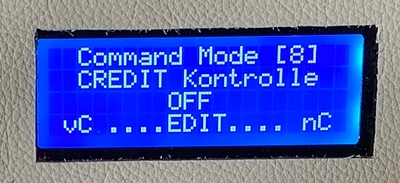
Auch hier bewirkt das Drücken der gelben Taste einen Wechsel in den alternativen Zustand
der CREDIT-Funktion. Nur - hier gibt es drei Zustände:
ON - Die Credit Funktion ist eingeschaltet, bei Credit=0 geht nichts mehr.
OFF - Die Credit Funktion ist abgeschaltet, der Credit Zähler bleibt sozusagen stehen
AUTO - Der Creditzähler wird bei jedem Titel heruntergezählt - aber es wird bei zu kleinem Credit-Zustand
automatisch 'Geld nachgelegt'.
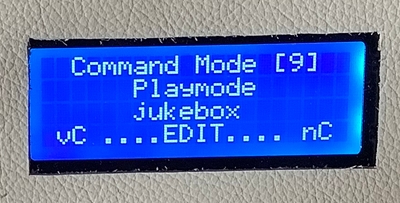
Zwei Arbeitsweisen kennt die JukeBerry: Abarbeiten, was in der Playliste erscheint oder
eine Zufallsauswahl aus dem Katalog, der gerade aktiviert ist.
Mit der gelben Taste schalten sie zwischen diesen beiden Zuständen um, eben zwischen
JUKEBOX und RANDOM.
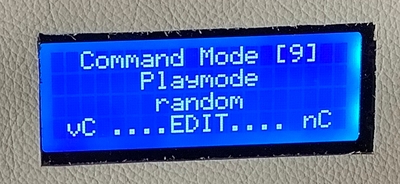
Ein Hinweis zum RANDOM-Mode:
Schalten Sie in den Random-Mode und es sind noch Songs in der Playlist, wird erst
die Playlist abgearbeitet, bevor der Random-Mode aktiv wird. Der Random Mode wird getriggert
mit dem Zustand 'Leere Playliste' und Player 'inaktiv'.
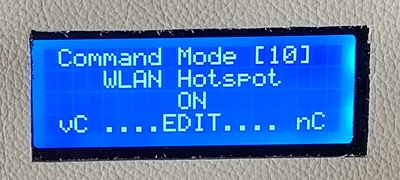
Auch hier gibt es zwei Arbeitsweisen - WLAN Kommandos werden angenommen (ON) oder ignoriert (OFF).
Mit der gelben Taste schalten Sie zwischen den Zuständen um.
Ein Hinweis:
Ist WLAN:OFF, werden die Kommandos erst gar nicht geholt - das bedeutet, dass auf dem Client
das Kommando 'hängen bleibt'.

Nächstes Kapitel ist: 5 - Die Bedienung über WLAN Hotspot
jb-handbuch-ch4.php
Zuletzt geändert am 2.1.2022
Erst einmal zur Übersicht - es gibt 4 nebeneinander angeordnete LCDs, unter jedem LCD sind 3 Tasten angeordnet. Diese Tasten sind beleuchtbar und sind in der Eingabe dem LCD darüber zugeordnet.

Noch ohne auf die 'innere Organisation' der JukeBerry einzugehen, wollen wir die Information und die Funktion der Tasten mit einer einfachen Analogie erklären. Stellen Sie sich vor, Sie stehen vor einem Platten- / CD-Schrank mit mehr als 100 Platten / CDs, dazu ein Plattenspieler / CD-Player mit Verstärker. Sie wollen Musik hören - wie gehen sie vor?
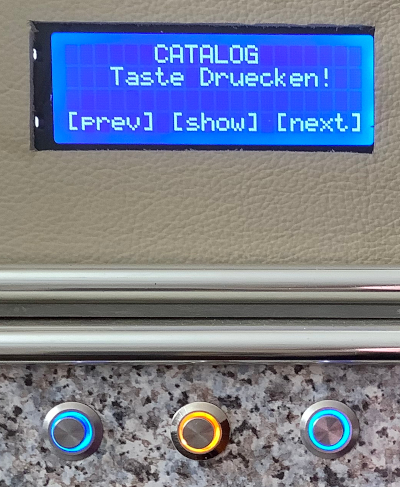 |
Katalog == Platte wählen
Bevor Sie sich für eine bestimmte Platte / CD entscheiden, schauen Sie erst einmal im Plattenschrank
was es alles gibt. Die beiden Tasten links und rechts (blau) übernehmen die 'Blätter'-Funktion
(also vor oder zurück in der Anzeige). |
 |
Songliste == Song auswählen, zum Abspielen fertigmachen
In der Handhabung eigentlich genauso wie beim Katalog. Es wird Ihnen gezeigt, welche Songtitel
auf dieser CD / Platte sind und Sie können mit den Tasten links und rechts (blau) in dieser
Liste vor und zurück Blättern. |
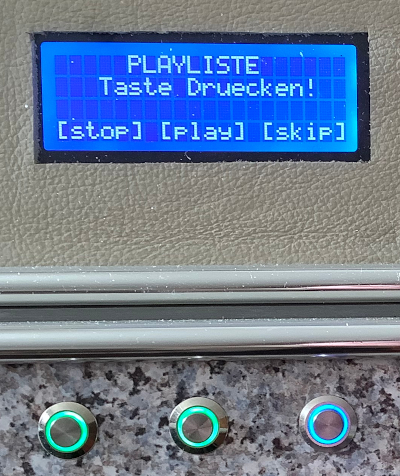 |
Playliste == Abspielen Unterbrechen, Weiterspielen, Abbrechen Die Playliste zeigt entweder an, dass nichts zum Abspielen gewählt wurde,
oder den Titel, der gerade gespielt wird. Da die Playliste ja mehrere Titel enthalten kann,
wird auch angezeigt, wieviele Titel noch in der Playliste auf das Abspielen warten.
Die Funktion der Tasten orientiert sich an einem CD-Spieler:
|
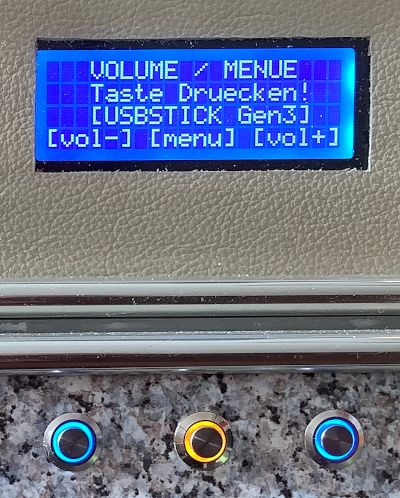 |
Volume / Menü == Lautstärke anpassen, Abschalten
Mit den beiden linken und rechten Tasten (blau) können sie die Lautstärke anpassen. Jeder Tastendruck
verändert die Lautstärke nach oben (rechts) oder unten (links). Der Lautstärkezustand wird symbolisch
mit einem Balken angezeigt. |
4.3 - Die Jukeberry ist bereit
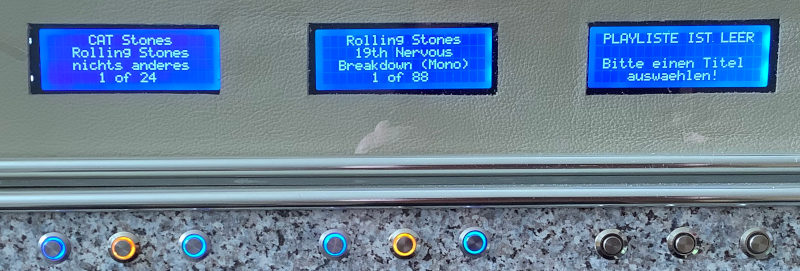
Wenn Sie die Informationsanzeige beim Hochfahren der JukeBerry mit (irgendeiner) Taste
quittieren, geht die JukeBerry in den Normalbetrieb über.
Aber vorher werden vom Programm noch einige - für den JukeBerry Betrieb - wichtige Initialisierungen vorgenommen -
sehen wir uns das doch einmal genauer an.
Im Hauptverzeichnis wird eine sehr wichtige Datei gesucht - die config.txt. Diese enthält einige
wichtige Einstellungen und Information. Sie wird beim Programmstart geladen und interpretiert - und bei einem
Shutdown mit den aktuellen Werten zurückgeschrieben. Wundern Sie sich also nicht, wenn die JukeBerry ein
langes Gedächtnis hat. Für Sie sind folgende Einstellungswerte interessant:
- Katalogauswahl
Wie Sie sehen, startet die JukeBerry mit dem Katalog der Rolling Stones - das ist
kein Zufall, sondern das
war der Katalog der beim letzten Shutdown aktiv in
der Anzeige war.
- Einstellung der Lautstärke
Hier gilt: Die eingestellte Lautstärke der letzten Session wird wieder voreingestellt.
Die Idee dahinter ist, dass die JukeBerry noch am gleichen Standort steht
- Credit-Anzahl
Auch wenn die Credit-Funktion (Geldeinwurf) momentan hardwaremäßig noch nicht verfügbar ist,
ist sie in der Software vorhanden. Und wenn bei einem Shutdown noch Credit vorhanden war,
wird dieser gesichert und neu gesetzt.
- Autoplay-Verhalten
Mit dem Parameter AUTOPLAY wird eingestellt, ob nach Ende eines Songs automatisch der nächste
Song in der Liste gespielt wird oder ob die JukeBerry auf eine explizite Aktion (Drücken der
Play Taste) wartet. Diese Einstellung wird also von der letzten Session her übernommen.
- WLAN-Hotspot Interface
Hier handelt es sich nicht direkt darum, ob der Hotspot ein- oder ausgeschaltet ist. Sondern
ob die JukeBerry Kommandos über WLAN akzeptiert oder nicht. Auch hier wird die Einstellung der
letzten Session übernommen.
Noch etwas sollten Sie beachten: Die Tasten werden nur beleuchtet, wenn die dahinter liegende Funktion
im aktuellen Betriebszustand Sinn macht. Die Playliste ist leer - keine der Tasten bei der Playliste ist beleuchtet.
Das ist auch richtig, es gibt keinen Song der mit PLAY gestartet, mit STOP angehalten oder mit SKIP
ausgeblendet werden könnte.
Eine weitere wichtige Information können Sie bei Katalog und Songliste sehen. Es sind in der aktuellen Einstellung
doch immerhin 24 Kataloge verfügbar und für die Rolling Stones sind 88 Titel vorhanden. Na also - legen wir los....
4.3 - Einen (anderen) Katalog wählen
Ein Hinweis vorneweg: Ein 'Blättern' in den Katalogen ist zuerst ohne Einfluß auf die angezeigte
Songliste daneben. Um die Songliste eines angezeigten Kataloges in dem Display der Songliste angezeigt
zu bekommen, ist ein eigener Tastendruck (Aktualisierung) notwendig. Das erlaubt es dem Nutzer, schnell durch die
Kataloge zu blättern, dabei aber noch aus der aktuellen Songliste Songs in die Playliste 'nachschieben' zu können.
Zur Erinnerung:
- Taste Links (blau): Katalog zurück blättern
- Taste Mitte (gelb): Songliste des aktuellen Kataloges übernehmen
- Taste Rechts (blau): Katalog vorwärts blättern

Hier wurde einfach die rechte blaue Taste (Katalog VOR) gedrückt. Also wird in dem Display
für Kataloge der nächste Eintrag (#2) angezeigt, nun ist Taj Mahal am Zug. Für einen Katalog kann eine
kurze Erklärung festgelegt werden - hier zu sehen: King of Blues. Der Wechsel in der Kataloganzeige hat keinen
Einfluß auf die Songliste - dort werden immer noch Songs der Rolling Stones angezeigt.

Nun wurde die mittlere gelbe Taste gedrückt, um die Songliste von Taj Mahal zu aktivieren
und damit auch Songs auswählen zu können.
Leider sind von Taj Mahal in diesem Katalog bis jetzt nur zwei Songs, aber immerhin - besser als gar
kein Blues...
4.4 - Einen Songtitel auswählen
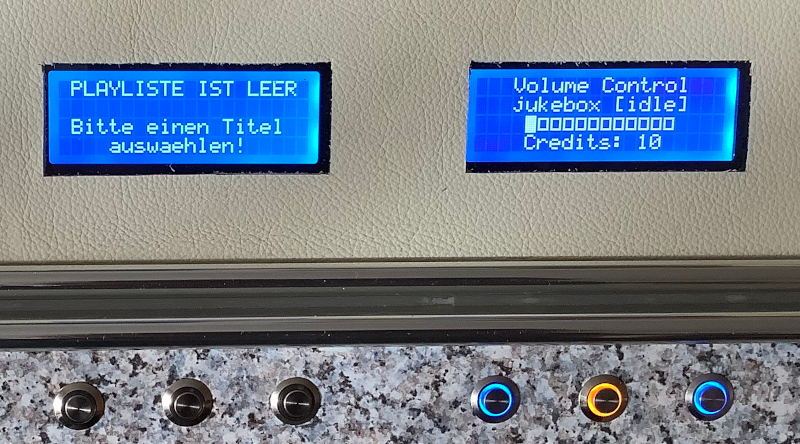
Und nochmals als Hinweis: Hier wird als Ausgangszustand mit einer leeren Playliste begonnen.
Die Aktionstasten zu den Leds werden ja nur beleuchtet, wenn die dahinter liegende Funktion
im aktuellen Betriebszustand Sinn macht. Die Playliste ist leer - keine der Tasten bei der Playliste
ist beleuchtet. Und das ist auch richtig, es gibt ja keinen Song der mit PLAY gestartet, mit
STOP angehalten oder mit SKIP ausgeblendet werden könnte.
Diesen Betriebszustand nennen wir 'IDLE', die JukeBerry hat nichts zu tun. Aktuelle Betriebszustände
werden auch immer im Lautstärke-LCD mit angezeigt - dort ist tatsächlich IDLE als Status vermerkt.
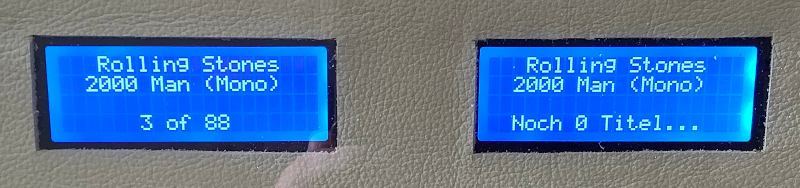
Vom Einschaltestatus her (Bildbeispiel oben) wurde zweimal die rechte (blaue) Taste gedrückt, es wird der
dritte Titel aus dem Stones Katalog angezeigt. Und - ähnlich wie bei den Katalogen - wurde die mittlere gelbe
Taste gedrückt, der Titel also in die Playliste übernommen. Nicht nur das - er wird auch bereits gespielt.
Da dieser
Song momentan der einzige in der Playliste ist, wird 'Noch 0 Titel...' für die Playliste angezeigt.
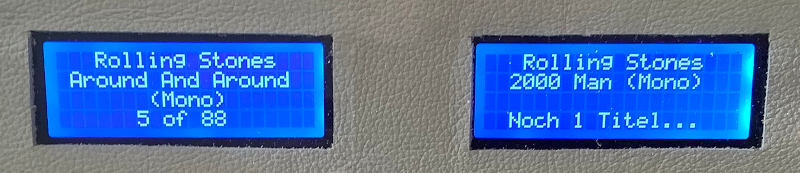
Nochmals in der Songliste weitergeblättert - denn nun wird der 5te von 88 Songs angezeigt. Mit Drücken
der gelben Taste wurde dieser Song in die 'Queue' der Playliste übernommen - dort wird nun
'Noch 1 Titel ...' angezeigt.
Hinweis: Es kann nicht festgestellt werden, welche Songs momentan in der Playliste sind, nur
der aktuell gespielte Titel wird angezeigt!
4.5 - Eingreifen in die Playliste
Abwürgen des gerade gespielten Titels - SKIP
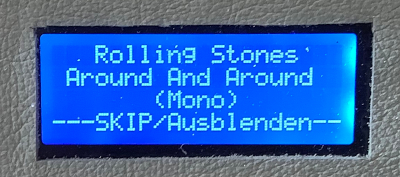
Es kommt doch manchmal vor - ein Titel wird gespielt und ist falsch - also Schluss damit. Mit der rechten (blauen)
Taste unter dem Display für die Playliste kann man den Song Abbrechen. Der Titel wird nicht hart abgewürgt,
sondern über einige Sekunden ausgeblendet (fade out), während dieser Zeit wird im Display eine Information
dazu angezeigt.
Anhalten eines Titels / Weiterspielen (STOP/PLAY)

Ein gerade gespielter Titel kann angehalten werden. Dazu dient die linke grüne Taste.
Wie man sehen kann, ist die mittlere Taste (PLAY) nicht beleuchtet, denn der Song wird ja gerade
gespielt.
Drücken wir einmal die linke Taste (PAUSE)....

.... hoppla, der Song wird tatsächlich angehalten!
Auch die Beleuchtung der Taster ändert sich. Nun ist PLAY (Mitte) beleuchtet und
die STOP Taste (links) nicht aktiviert. Die Bedienerführung klappt also.
Und der aktuelle Betriebszustand (PAUSE) wird auch bei der
Volume Information mit angezeigt - wie versprochen.
4.6 - Lautstärke einstellen
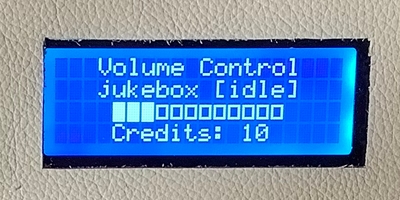
Bei der Lautstärkeeinstellung in der Grundfunktion ist es ganz einfach. Die rechte Taste beim Display
erhöht die Lautstärke, die linke Taste stellt die Ausgabe leiser. Die Lautstärke wird symbolisch
durch einen Balken im Display angezeigt.
Im Display werden beim Volume-Mode auch der Betriebszustand und die - auf der Basis von Credits - noch mögliche
Anzahl spielbarer Songs ausgegeben. Mit der mittleren (gelben) Tast schaltet man zwischen dem Volume-Mode und einem
Command-Mode um.
4.7 - Das Spezial-Menü
Wie komme ich in den Command-Mode?
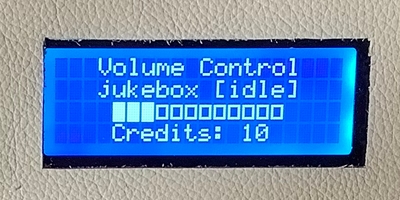
Der Standardzustand bei dem LCD für Lautstärke ist die Anzeige des aktuellen Status und -
symbolisch mit einem Balken - die Lautstärke. Drücke ich nun die mittlere (gelbe) Taste,
wechsle ich in den Kommando-Modus.
Im Command-Mode sind dann die Lautstärke-Tasten links und rechts in ihrer eigentlichen Funktion
außer Betrieb, sie dienen
dann zur Navigation in einem Menübaum. Also kann man diese dann ganz einfach mit Menü-VOR und
Menü-ZURÜCK interpretieren.
Welche Kommandos gibt es?
Wieder Volume (ZURÜCK) [1]
Wieder zurück in den Volume-Mode Exit Jukebox [2]
Ende des Jukeberry Programmes, aber kein Shutdown Raspberry Shutdown Jukebox [3]
Ende des Jukeberry Programmes, Shutdown Rasperry mit HALT Playliste leeren (CLEAR) [4]
Löschen der aktuellen Playlist, danach ist die Playliste leer Geldeinwurf (COINS) [5]
Simulieren eines Geldeinwurfs, CREDIT Wert wird erhöht CPU Temperatur [6]
Anzeige der aktuellen CPU-Temperatur Autoplay [7]
Einstellen des Abspielverhaltens Credit Kontrolle [8]
Einstellungen zum Credit-Verhalten Playmode [9]
Basismodus einstellen - RANDOM oder JUKEBOX WLAN-Hotspot [10]
WLAN Kommandos erlauben Ja / Nein
Die mittlere (gelbe) Taste hat im Command-Mode bei den verschiedenen Einträgen
ein unterschiedliches Verhalten. Wird in der untersten Zeile ein EDIT eingeblendet, kann
man mit dieser Taste zwischen den unterschiedlichen Einstellungen wechseln. Bei JA oder OK
wird die Taste als Bestätigung aufgefasst.
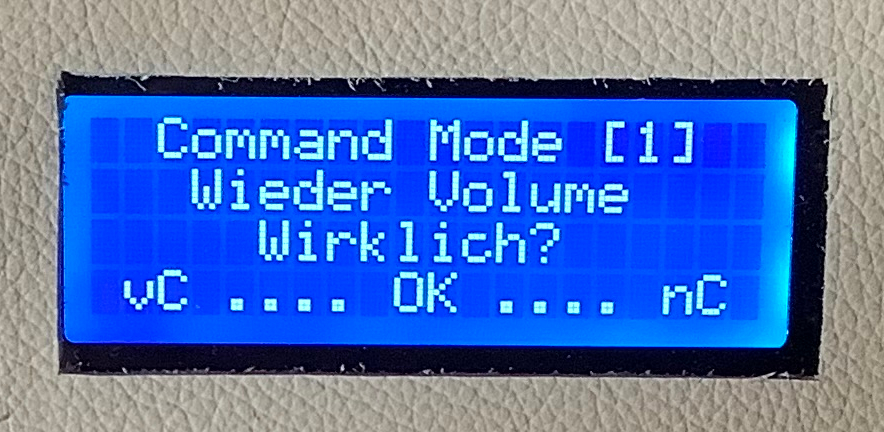
Beim Übergang vom Volume-Mode in den Command-Mode ist dies der erste Menüeintrag
der gezeigt wird. Ein nochmaliges Drücken der mittleren gelben Taste schaltet sofort wieder in
den Volume-Mode.
Auf diese Weise kann man bei versehentlichem Drücken der mittleren Taste sofort
wieder in den normal-Zustand (Volume-Mode) zurückkommen.

Mit der gelben Taste wird dieses Kommando angenommen, die JukeBerry fährt das Programm
herunter, verbleibt aber im aktiven Zustand des Raspberry OS. Dieses Kommando ist sinnvoll, wenn
bei Testzwecken und SW-Updates Monitor, Maus und Tastatur angeschlossen sind und das
endgültige Shutdown durch die Tastatur/Maus erzwungen wird.
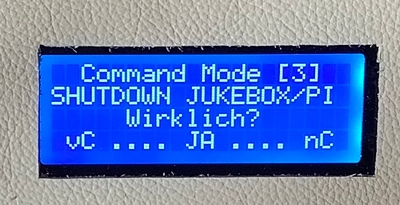
Mit der gelben Taste wird dieses Kommando angenommen, die JukeBerry fährt das Programm
herunter, sichert alle Einstellungen in der config.txt und führt anschließend selbstständig
einen echten System Shutdown durch.
Das Herunterfahren des Programmes wird in den Displays mit angezeigt. Wenn die Displays
gelöscht wurden, sollte man noch eine Minute warten, bevor man das Gerät ausschaltet..

Egal, ob man zu schnell die falschen Titel in die Playliste übernommen hat oder
aus Versehen eine alte Playliste beim Start übernommen hat - mit diesem Kommando kann
man die Playliste wieder in einen 'leeren' Zustand versetzen.
Die gelbe Taste führt das Löschen durch, die Jukeberry bleibt im Command-Mode.
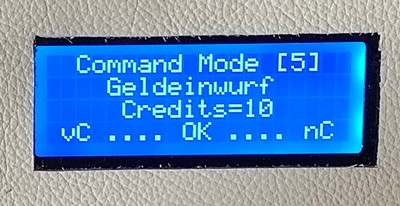
Momentan ist die JukeBerry nicht mit einem Geldeinwurf / Münzprüfer versehen. Die
SW beherrscht aber alle notwendigen Funktionen. Mit diesem Kommando kann man den
Geldeinwurf simulieren, der Creditzähler wird bei jedem Betätigen der gelben Taste
um 5 Punkte erhöht.
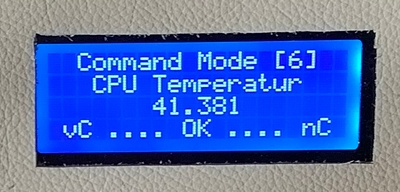
Die aktuelle Temperatur der CPU wird angezeigt, ein Betätigen der gelben Taste fordert nur eine erneute
Messung an.
Hinweis: Es gibt einen Schwellwert (70 Grad Celsius) bei dem die JukeBerry selbständig einen
Shutdown durchführt.
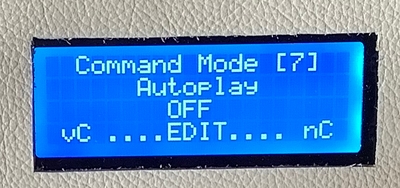
Standardmäßig wird ein Titel in der Playliste sofort gespielt, ist der Titel zu Ende und noch
weitere Songs in der Playliste, werden auch diese sofort gespielt. Dieses Verhalten wird mit dem Zustand
AUTOPLAY=ON gekennzeichnet.
Ist AUTOPLAY=OFF gesetzt, wartet die Jukeberry immer auf den Tastendruck PLAY, bevor der nächste Titel
gespielt wird. Dieser Modus ist sinnvoll, wenn man zwischen den einzelnen Songs noch etwas ansagen
möchte.
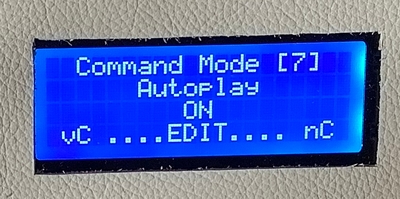
Drücken Sie die gelbe Taste wird die Einstellung einfach umgekehrt. War die Einstellung ON wird auf
OFF gesetzt, war sie OFF, wird auf ON gesetzt.
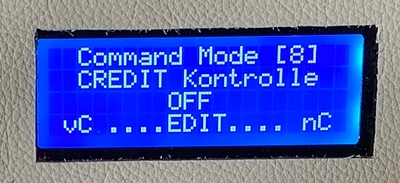
Auch hier bewirkt das Drücken der gelben Taste einen Wechsel in den alternativen Zustand
der CREDIT-Funktion. Nur - hier gibt es drei Zustände:
ON - Die Credit Funktion ist eingeschaltet, bei Credit=0 geht nichts mehr.
OFF - Die Credit Funktion ist abgeschaltet, der Credit Zähler bleibt sozusagen stehen
AUTO - Der Creditzähler wird bei jedem Titel heruntergezählt - aber es wird bei zu kleinem Credit-Zustand
automatisch 'Geld nachgelegt'.
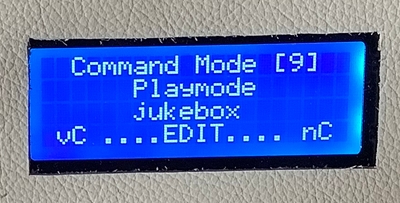
Zwei Arbeitsweisen kennt die JukeBerry: Abarbeiten, was in der Playliste erscheint oder
eine Zufallsauswahl aus dem Katalog, der gerade aktiviert ist.
Mit der gelben Taste schalten sie zwischen diesen beiden Zuständen um, eben zwischen
JUKEBOX und RANDOM.
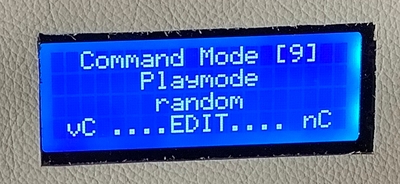
Ein Hinweis zum RANDOM-Mode:
Schalten Sie in den Random-Mode und es sind noch Songs in der Playlist, wird erst
die Playlist abgearbeitet, bevor der Random-Mode aktiv wird. Der Random Mode wird getriggert
mit dem Zustand 'Leere Playliste' und Player 'inaktiv'.
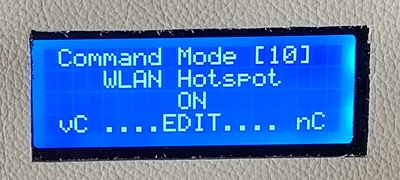
Auch hier gibt es zwei Arbeitsweisen - WLAN Kommandos werden angenommen (ON) oder ignoriert (OFF).
Mit der gelben Taste schalten Sie zwischen den Zuständen um.
Ein Hinweis:
Ist WLAN:OFF, werden die Kommandos erst gar nicht geholt - das bedeutet, dass auf dem Client
das Kommando 'hängen bleibt'.

Nächstes Kapitel ist: 5 - Die Bedienung über WLAN Hotspot
jb-handbuch-ch4.php
Zuletzt geändert am 2.1.2022
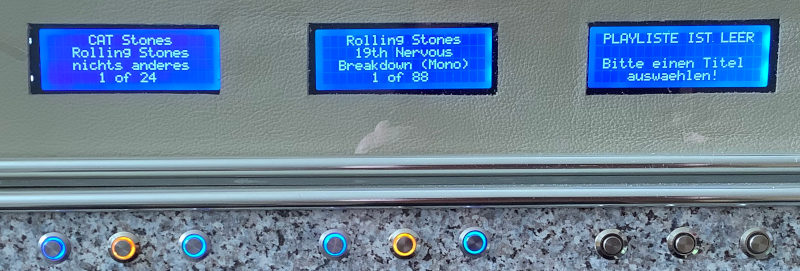 |
Wenn Sie die Informationsanzeige beim Hochfahren der JukeBerry mit (irgendeiner) Taste
quittieren, geht die JukeBerry in den Normalbetrieb über. |
Im Hauptverzeichnis wird eine sehr wichtige Datei gesucht - die config.txt. Diese enthält einige wichtige Einstellungen und Information. Sie wird beim Programmstart geladen und interpretiert - und bei einem Shutdown mit den aktuellen Werten zurückgeschrieben. Wundern Sie sich also nicht, wenn die JukeBerry ein langes Gedächtnis hat. Für Sie sind folgende Einstellungswerte interessant:
- Katalogauswahl
Wie Sie sehen, startet die JukeBerry mit dem Katalog der Rolling Stones - das ist kein Zufall, sondern das
war der Katalog der beim letzten Shutdown aktiv in der Anzeige war. - Einstellung der Lautstärke
Hier gilt: Die eingestellte Lautstärke der letzten Session wird wieder voreingestellt.
Die Idee dahinter ist, dass die JukeBerry noch am gleichen Standort steht - Credit-Anzahl
Auch wenn die Credit-Funktion (Geldeinwurf) momentan hardwaremäßig noch nicht verfügbar ist,
ist sie in der Software vorhanden. Und wenn bei einem Shutdown noch Credit vorhanden war,
wird dieser gesichert und neu gesetzt. - Autoplay-Verhalten
Mit dem Parameter AUTOPLAY wird eingestellt, ob nach Ende eines Songs automatisch der nächste
Song in der Liste gespielt wird oder ob die JukeBerry auf eine explizite Aktion (Drücken der
Play Taste) wartet. Diese Einstellung wird also von der letzten Session her übernommen. - WLAN-Hotspot Interface
Hier handelt es sich nicht direkt darum, ob der Hotspot ein- oder ausgeschaltet ist. Sondern
ob die JukeBerry Kommandos über WLAN akzeptiert oder nicht. Auch hier wird die Einstellung der
letzten Session übernommen.
Noch etwas sollten Sie beachten: Die Tasten werden nur beleuchtet, wenn die dahinter liegende Funktion
im aktuellen Betriebszustand Sinn macht. Die Playliste ist leer - keine der Tasten bei der Playliste ist beleuchtet.
Das ist auch richtig, es gibt keinen Song der mit PLAY gestartet, mit STOP angehalten oder mit SKIP
ausgeblendet werden könnte.
Eine weitere wichtige Information können Sie bei Katalog und Songliste sehen. Es sind in der aktuellen Einstellung
doch immerhin 24 Kataloge verfügbar und für die Rolling Stones sind 88 Titel vorhanden. Na also - legen wir los....
Ein Hinweis vorneweg: Ein 'Blättern' in den Katalogen ist zuerst ohne Einfluß auf die angezeigte
Songliste daneben. Um die Songliste eines angezeigten Kataloges in dem Display der Songliste angezeigt
zu bekommen, ist ein eigener Tastendruck (Aktualisierung) notwendig. Das erlaubt es dem Nutzer, schnell durch die
Kataloge zu blättern, dabei aber noch aus der aktuellen Songliste Songs in die Playliste 'nachschieben' zu können.
Zur Erinnerung:
- Taste Links (blau): Katalog zurück blättern
- Taste Mitte (gelb): Songliste des aktuellen Kataloges übernehmen
- Taste Rechts (blau): Katalog vorwärts blättern
 |
Hier wurde einfach die rechte blaue Taste (Katalog VOR) gedrückt. Also wird in dem Display für Kataloge der nächste Eintrag (#2) angezeigt, nun ist Taj Mahal am Zug. Für einen Katalog kann eine kurze Erklärung festgelegt werden - hier zu sehen: King of Blues. Der Wechsel in der Kataloganzeige hat keinen Einfluß auf die Songliste - dort werden immer noch Songs der Rolling Stones angezeigt. |
 |
Nun wurde die mittlere gelbe Taste gedrückt, um die Songliste von Taj Mahal zu aktivieren
und damit auch Songs auswählen zu können. |
4.4 - Einen Songtitel auswählen
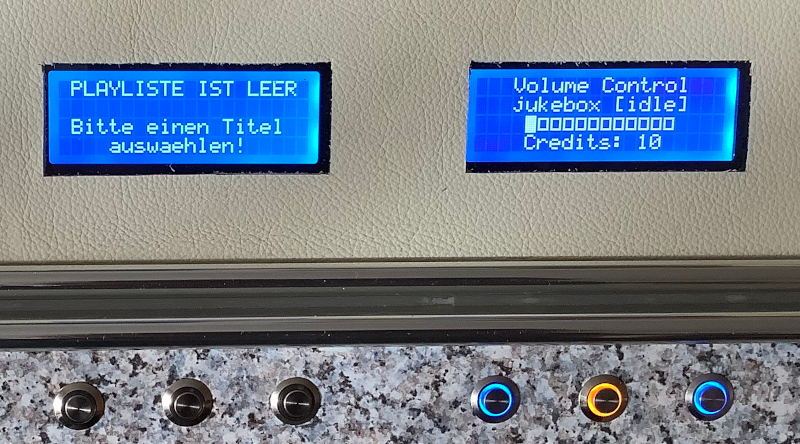
Und nochmals als Hinweis: Hier wird als Ausgangszustand mit einer leeren Playliste begonnen.
Die Aktionstasten zu den Leds werden ja nur beleuchtet, wenn die dahinter liegende Funktion
im aktuellen Betriebszustand Sinn macht. Die Playliste ist leer - keine der Tasten bei der Playliste
ist beleuchtet. Und das ist auch richtig, es gibt ja keinen Song der mit PLAY gestartet, mit
STOP angehalten oder mit SKIP ausgeblendet werden könnte.
Diesen Betriebszustand nennen wir 'IDLE', die JukeBerry hat nichts zu tun. Aktuelle Betriebszustände
werden auch immer im Lautstärke-LCD mit angezeigt - dort ist tatsächlich IDLE als Status vermerkt.
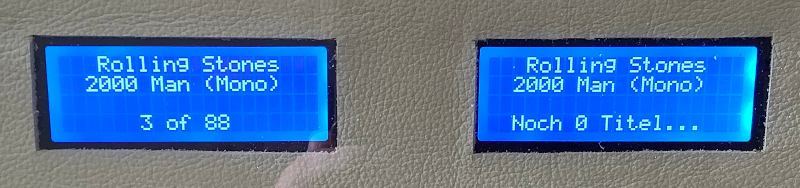
Vom Einschaltestatus her (Bildbeispiel oben) wurde zweimal die rechte (blaue) Taste gedrückt, es wird der
dritte Titel aus dem Stones Katalog angezeigt. Und - ähnlich wie bei den Katalogen - wurde die mittlere gelbe
Taste gedrückt, der Titel also in die Playliste übernommen. Nicht nur das - er wird auch bereits gespielt.
Da dieser
Song momentan der einzige in der Playliste ist, wird 'Noch 0 Titel...' für die Playliste angezeigt.
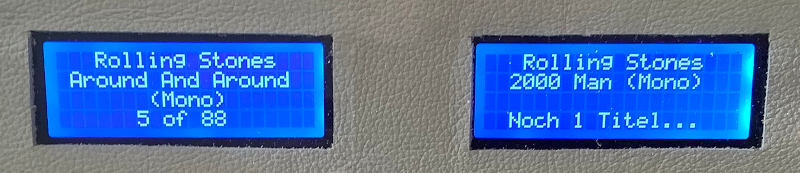
Nochmals in der Songliste weitergeblättert - denn nun wird der 5te von 88 Songs angezeigt. Mit Drücken
der gelben Taste wurde dieser Song in die 'Queue' der Playliste übernommen - dort wird nun
'Noch 1 Titel ...' angezeigt.
Hinweis: Es kann nicht festgestellt werden, welche Songs momentan in der Playliste sind, nur
der aktuell gespielte Titel wird angezeigt!
4.5 - Eingreifen in die Playliste
Abwürgen des gerade gespielten Titels - SKIP
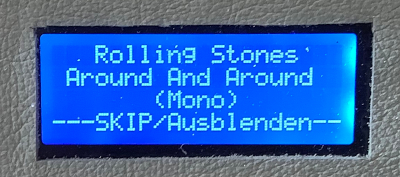
Es kommt doch manchmal vor - ein Titel wird gespielt und ist falsch - also Schluss damit. Mit der rechten (blauen)
Taste unter dem Display für die Playliste kann man den Song Abbrechen. Der Titel wird nicht hart abgewürgt,
sondern über einige Sekunden ausgeblendet (fade out), während dieser Zeit wird im Display eine Information
dazu angezeigt.
Anhalten eines Titels / Weiterspielen (STOP/PLAY)

Ein gerade gespielter Titel kann angehalten werden. Dazu dient die linke grüne Taste.
Wie man sehen kann, ist die mittlere Taste (PLAY) nicht beleuchtet, denn der Song wird ja gerade
gespielt.
Drücken wir einmal die linke Taste (PAUSE)....

.... hoppla, der Song wird tatsächlich angehalten!
Auch die Beleuchtung der Taster ändert sich. Nun ist PLAY (Mitte) beleuchtet und
die STOP Taste (links) nicht aktiviert. Die Bedienerführung klappt also.
Und der aktuelle Betriebszustand (PAUSE) wird auch bei der
Volume Information mit angezeigt - wie versprochen.
4.6 - Lautstärke einstellen
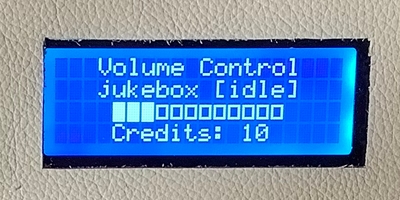
Bei der Lautstärkeeinstellung in der Grundfunktion ist es ganz einfach. Die rechte Taste beim Display
erhöht die Lautstärke, die linke Taste stellt die Ausgabe leiser. Die Lautstärke wird symbolisch
durch einen Balken im Display angezeigt.
Im Display werden beim Volume-Mode auch der Betriebszustand und die - auf der Basis von Credits - noch mögliche
Anzahl spielbarer Songs ausgegeben. Mit der mittleren (gelben) Tast schaltet man zwischen dem Volume-Mode und einem
Command-Mode um.
4.7 - Das Spezial-Menü
Wie komme ich in den Command-Mode?
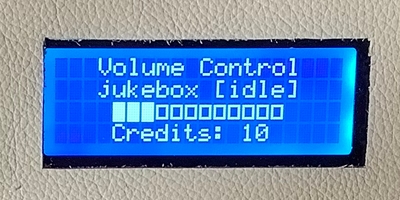
Der Standardzustand bei dem LCD für Lautstärke ist die Anzeige des aktuellen Status und -
symbolisch mit einem Balken - die Lautstärke. Drücke ich nun die mittlere (gelbe) Taste,
wechsle ich in den Kommando-Modus.
Im Command-Mode sind dann die Lautstärke-Tasten links und rechts in ihrer eigentlichen Funktion
außer Betrieb, sie dienen
dann zur Navigation in einem Menübaum. Also kann man diese dann ganz einfach mit Menü-VOR und
Menü-ZURÜCK interpretieren.
Welche Kommandos gibt es?
Wieder Volume (ZURÜCK) [1]
Wieder zurück in den Volume-Mode Exit Jukebox [2]
Ende des Jukeberry Programmes, aber kein Shutdown Raspberry Shutdown Jukebox [3]
Ende des Jukeberry Programmes, Shutdown Rasperry mit HALT Playliste leeren (CLEAR) [4]
Löschen der aktuellen Playlist, danach ist die Playliste leer Geldeinwurf (COINS) [5]
Simulieren eines Geldeinwurfs, CREDIT Wert wird erhöht CPU Temperatur [6]
Anzeige der aktuellen CPU-Temperatur Autoplay [7]
Einstellen des Abspielverhaltens Credit Kontrolle [8]
Einstellungen zum Credit-Verhalten Playmode [9]
Basismodus einstellen - RANDOM oder JUKEBOX WLAN-Hotspot [10]
WLAN Kommandos erlauben Ja / Nein
Die mittlere (gelbe) Taste hat im Command-Mode bei den verschiedenen Einträgen
ein unterschiedliches Verhalten. Wird in der untersten Zeile ein EDIT eingeblendet, kann
man mit dieser Taste zwischen den unterschiedlichen Einstellungen wechseln. Bei JA oder OK
wird die Taste als Bestätigung aufgefasst.
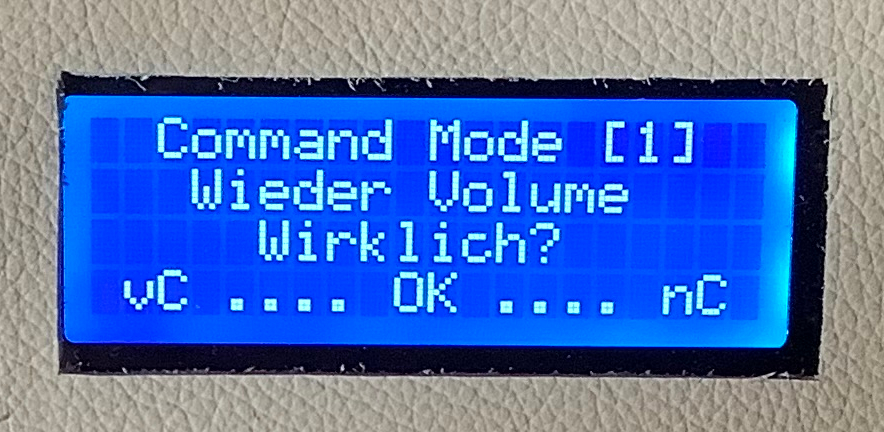
Beim Übergang vom Volume-Mode in den Command-Mode ist dies der erste Menüeintrag
der gezeigt wird. Ein nochmaliges Drücken der mittleren gelben Taste schaltet sofort wieder in
den Volume-Mode.
Auf diese Weise kann man bei versehentlichem Drücken der mittleren Taste sofort
wieder in den normal-Zustand (Volume-Mode) zurückkommen.

Mit der gelben Taste wird dieses Kommando angenommen, die JukeBerry fährt das Programm
herunter, verbleibt aber im aktiven Zustand des Raspberry OS. Dieses Kommando ist sinnvoll, wenn
bei Testzwecken und SW-Updates Monitor, Maus und Tastatur angeschlossen sind und das
endgültige Shutdown durch die Tastatur/Maus erzwungen wird.
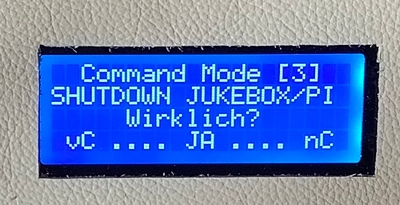
Mit der gelben Taste wird dieses Kommando angenommen, die JukeBerry fährt das Programm
herunter, sichert alle Einstellungen in der config.txt und führt anschließend selbstständig
einen echten System Shutdown durch.
Das Herunterfahren des Programmes wird in den Displays mit angezeigt. Wenn die Displays
gelöscht wurden, sollte man noch eine Minute warten, bevor man das Gerät ausschaltet..

Egal, ob man zu schnell die falschen Titel in die Playliste übernommen hat oder
aus Versehen eine alte Playliste beim Start übernommen hat - mit diesem Kommando kann
man die Playliste wieder in einen 'leeren' Zustand versetzen.
Die gelbe Taste führt das Löschen durch, die Jukeberry bleibt im Command-Mode.
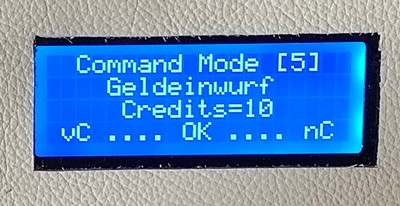
Momentan ist die JukeBerry nicht mit einem Geldeinwurf / Münzprüfer versehen. Die
SW beherrscht aber alle notwendigen Funktionen. Mit diesem Kommando kann man den
Geldeinwurf simulieren, der Creditzähler wird bei jedem Betätigen der gelben Taste
um 5 Punkte erhöht.
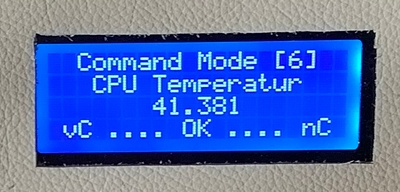
Die aktuelle Temperatur der CPU wird angezeigt, ein Betätigen der gelben Taste fordert nur eine erneute
Messung an.
Hinweis: Es gibt einen Schwellwert (70 Grad Celsius) bei dem die JukeBerry selbständig einen
Shutdown durchführt.
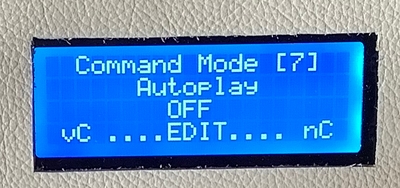
Standardmäßig wird ein Titel in der Playliste sofort gespielt, ist der Titel zu Ende und noch
weitere Songs in der Playliste, werden auch diese sofort gespielt. Dieses Verhalten wird mit dem Zustand
AUTOPLAY=ON gekennzeichnet.
Ist AUTOPLAY=OFF gesetzt, wartet die Jukeberry immer auf den Tastendruck PLAY, bevor der nächste Titel
gespielt wird. Dieser Modus ist sinnvoll, wenn man zwischen den einzelnen Songs noch etwas ansagen
möchte.
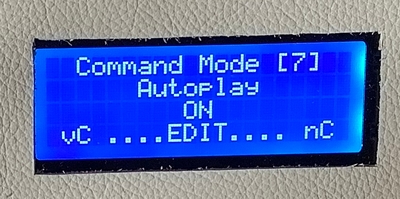
Drücken Sie die gelbe Taste wird die Einstellung einfach umgekehrt. War die Einstellung ON wird auf
OFF gesetzt, war sie OFF, wird auf ON gesetzt.
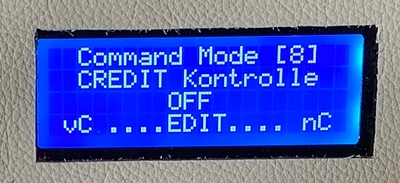
Auch hier bewirkt das Drücken der gelben Taste einen Wechsel in den alternativen Zustand
der CREDIT-Funktion. Nur - hier gibt es drei Zustände:
ON - Die Credit Funktion ist eingeschaltet, bei Credit=0 geht nichts mehr.
OFF - Die Credit Funktion ist abgeschaltet, der Credit Zähler bleibt sozusagen stehen
AUTO - Der Creditzähler wird bei jedem Titel heruntergezählt - aber es wird bei zu kleinem Credit-Zustand
automatisch 'Geld nachgelegt'.
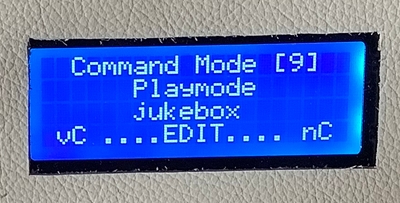
Zwei Arbeitsweisen kennt die JukeBerry: Abarbeiten, was in der Playliste erscheint oder
eine Zufallsauswahl aus dem Katalog, der gerade aktiviert ist.
Mit der gelben Taste schalten sie zwischen diesen beiden Zuständen um, eben zwischen
JUKEBOX und RANDOM.
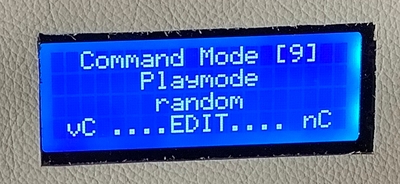
Ein Hinweis zum RANDOM-Mode:
Schalten Sie in den Random-Mode und es sind noch Songs in der Playlist, wird erst
die Playlist abgearbeitet, bevor der Random-Mode aktiv wird. Der Random Mode wird getriggert
mit dem Zustand 'Leere Playliste' und Player 'inaktiv'.
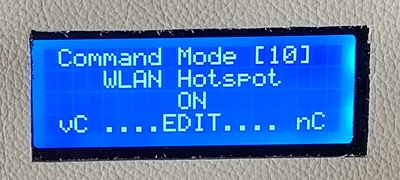
Auch hier gibt es zwei Arbeitsweisen - WLAN Kommandos werden angenommen (ON) oder ignoriert (OFF).
Mit der gelben Taste schalten Sie zwischen den Zuständen um.
Ein Hinweis:
Ist WLAN:OFF, werden die Kommandos erst gar nicht geholt - das bedeutet, dass auf dem Client
das Kommando 'hängen bleibt'.

Nächstes Kapitel ist: 5 - Die Bedienung über WLAN Hotspot
jb-handbuch-ch4.php
Zuletzt geändert am 2.1.2022
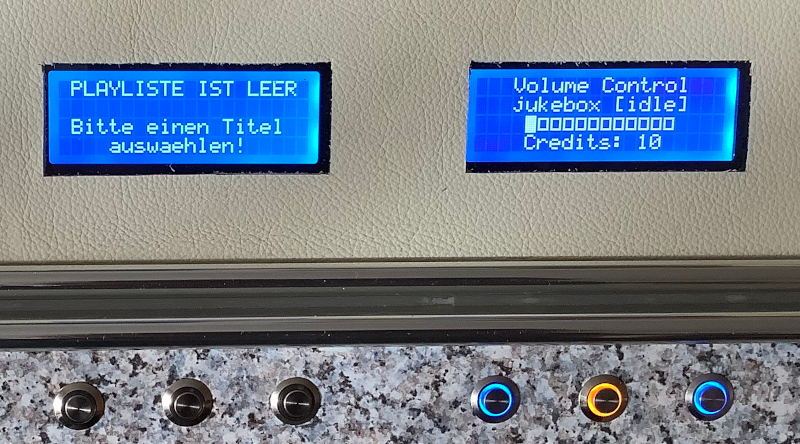 |
Und nochmals als Hinweis: Hier wird als Ausgangszustand mit einer leeren Playliste begonnen.
Die Aktionstasten zu den Leds werden ja nur beleuchtet, wenn die dahinter liegende Funktion
im aktuellen Betriebszustand Sinn macht. Die Playliste ist leer - keine der Tasten bei der Playliste
ist beleuchtet. Und das ist auch richtig, es gibt ja keinen Song der mit PLAY gestartet, mit
STOP angehalten oder mit SKIP ausgeblendet werden könnte. |
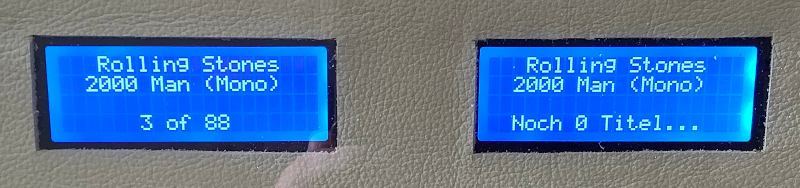 |
Vom Einschaltestatus her (Bildbeispiel oben) wurde zweimal die rechte (blaue) Taste gedrückt, es wird der
dritte Titel aus dem Stones Katalog angezeigt. Und - ähnlich wie bei den Katalogen - wurde die mittlere gelbe
Taste gedrückt, der Titel also in die Playliste übernommen. Nicht nur das - er wird auch bereits gespielt. |
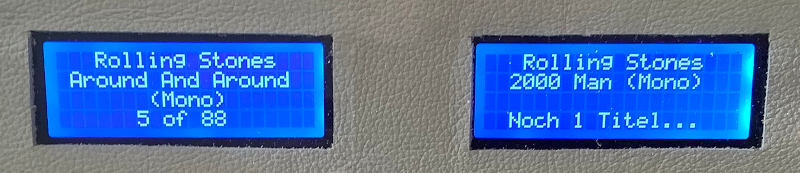 |
Nochmals in der Songliste weitergeblättert - denn nun wird der 5te von 88 Songs angezeigt. Mit Drücken
der gelben Taste wurde dieser Song in die 'Queue' der Playliste übernommen - dort wird nun
'Noch 1 Titel ...' angezeigt. |
Abwürgen des gerade gespielten Titels - SKIP
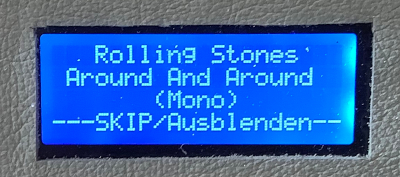 |
Es kommt doch manchmal vor - ein Titel wird gespielt und ist falsch - also Schluss damit. Mit der rechten (blauen) Taste unter dem Display für die Playliste kann man den Song Abbrechen. Der Titel wird nicht hart abgewürgt, sondern über einige Sekunden ausgeblendet (fade out), während dieser Zeit wird im Display eine Information dazu angezeigt. | |
Anhalten eines Titels / Weiterspielen (STOP/PLAY) | ||

Ein gerade gespielter Titel kann angehalten werden. Dazu dient die linke grüne Taste.
Wie man sehen kann, ist die mittlere Taste (PLAY) nicht beleuchtet, denn der Song wird ja gerade
gespielt. |

.... hoppla, der Song wird tatsächlich angehalten! |
4.6 - Lautstärke einstellen
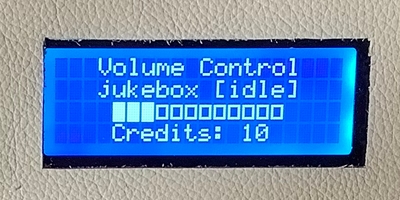
Bei der Lautstärkeeinstellung in der Grundfunktion ist es ganz einfach. Die rechte Taste beim Display
erhöht die Lautstärke, die linke Taste stellt die Ausgabe leiser. Die Lautstärke wird symbolisch
durch einen Balken im Display angezeigt.
Im Display werden beim Volume-Mode auch der Betriebszustand und die - auf der Basis von Credits - noch mögliche
Anzahl spielbarer Songs ausgegeben. Mit der mittleren (gelben) Tast schaltet man zwischen dem Volume-Mode und einem
Command-Mode um.
4.7 - Das Spezial-Menü
Wie komme ich in den Command-Mode?
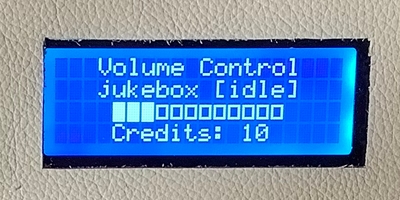
Der Standardzustand bei dem LCD für Lautstärke ist die Anzeige des aktuellen Status und -
symbolisch mit einem Balken - die Lautstärke. Drücke ich nun die mittlere (gelbe) Taste,
wechsle ich in den Kommando-Modus.
Im Command-Mode sind dann die Lautstärke-Tasten links und rechts in ihrer eigentlichen Funktion
außer Betrieb, sie dienen
dann zur Navigation in einem Menübaum. Also kann man diese dann ganz einfach mit Menü-VOR und
Menü-ZURÜCK interpretieren.
Welche Kommandos gibt es?
Wieder Volume (ZURÜCK) [1]
Wieder zurück in den Volume-Mode Exit Jukebox [2]
Ende des Jukeberry Programmes, aber kein Shutdown Raspberry Shutdown Jukebox [3]
Ende des Jukeberry Programmes, Shutdown Rasperry mit HALT Playliste leeren (CLEAR) [4]
Löschen der aktuellen Playlist, danach ist die Playliste leer Geldeinwurf (COINS) [5]
Simulieren eines Geldeinwurfs, CREDIT Wert wird erhöht CPU Temperatur [6]
Anzeige der aktuellen CPU-Temperatur Autoplay [7]
Einstellen des Abspielverhaltens Credit Kontrolle [8]
Einstellungen zum Credit-Verhalten Playmode [9]
Basismodus einstellen - RANDOM oder JUKEBOX WLAN-Hotspot [10]
WLAN Kommandos erlauben Ja / Nein
Die mittlere (gelbe) Taste hat im Command-Mode bei den verschiedenen Einträgen
ein unterschiedliches Verhalten. Wird in der untersten Zeile ein EDIT eingeblendet, kann
man mit dieser Taste zwischen den unterschiedlichen Einstellungen wechseln. Bei JA oder OK
wird die Taste als Bestätigung aufgefasst.
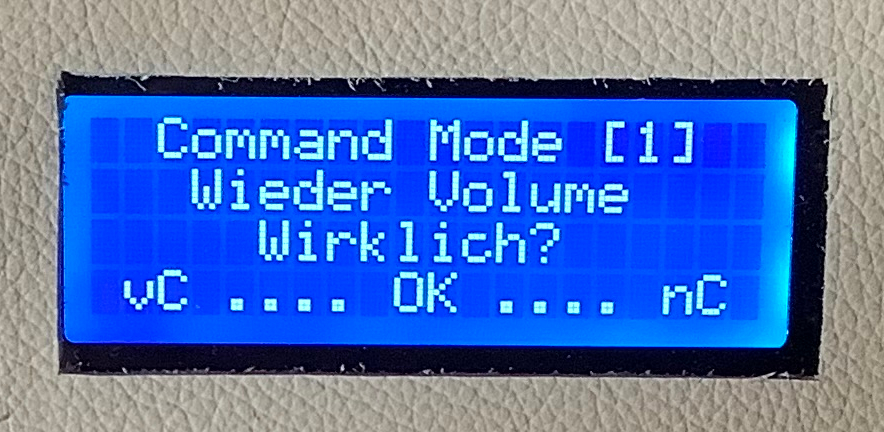
Beim Übergang vom Volume-Mode in den Command-Mode ist dies der erste Menüeintrag
der gezeigt wird. Ein nochmaliges Drücken der mittleren gelben Taste schaltet sofort wieder in
den Volume-Mode.
Auf diese Weise kann man bei versehentlichem Drücken der mittleren Taste sofort
wieder in den normal-Zustand (Volume-Mode) zurückkommen.

Mit der gelben Taste wird dieses Kommando angenommen, die JukeBerry fährt das Programm
herunter, verbleibt aber im aktiven Zustand des Raspberry OS. Dieses Kommando ist sinnvoll, wenn
bei Testzwecken und SW-Updates Monitor, Maus und Tastatur angeschlossen sind und das
endgültige Shutdown durch die Tastatur/Maus erzwungen wird.
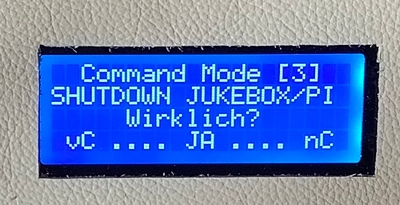
Mit der gelben Taste wird dieses Kommando angenommen, die JukeBerry fährt das Programm
herunter, sichert alle Einstellungen in der config.txt und führt anschließend selbstständig
einen echten System Shutdown durch.
Das Herunterfahren des Programmes wird in den Displays mit angezeigt. Wenn die Displays
gelöscht wurden, sollte man noch eine Minute warten, bevor man das Gerät ausschaltet..

Egal, ob man zu schnell die falschen Titel in die Playliste übernommen hat oder
aus Versehen eine alte Playliste beim Start übernommen hat - mit diesem Kommando kann
man die Playliste wieder in einen 'leeren' Zustand versetzen.
Die gelbe Taste führt das Löschen durch, die Jukeberry bleibt im Command-Mode.
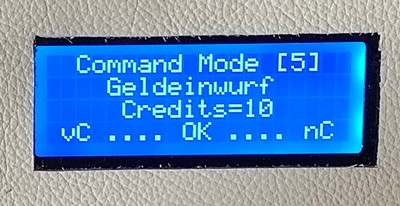
Momentan ist die JukeBerry nicht mit einem Geldeinwurf / Münzprüfer versehen. Die
SW beherrscht aber alle notwendigen Funktionen. Mit diesem Kommando kann man den
Geldeinwurf simulieren, der Creditzähler wird bei jedem Betätigen der gelben Taste
um 5 Punkte erhöht.
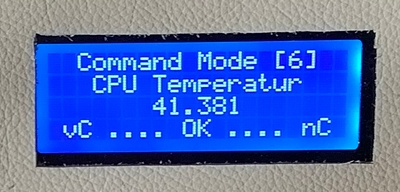
Die aktuelle Temperatur der CPU wird angezeigt, ein Betätigen der gelben Taste fordert nur eine erneute
Messung an.
Hinweis: Es gibt einen Schwellwert (70 Grad Celsius) bei dem die JukeBerry selbständig einen
Shutdown durchführt.
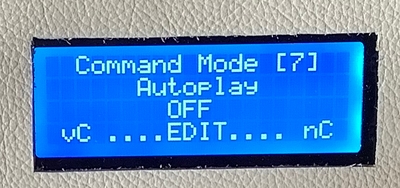
Standardmäßig wird ein Titel in der Playliste sofort gespielt, ist der Titel zu Ende und noch
weitere Songs in der Playliste, werden auch diese sofort gespielt. Dieses Verhalten wird mit dem Zustand
AUTOPLAY=ON gekennzeichnet.
Ist AUTOPLAY=OFF gesetzt, wartet die Jukeberry immer auf den Tastendruck PLAY, bevor der nächste Titel
gespielt wird. Dieser Modus ist sinnvoll, wenn man zwischen den einzelnen Songs noch etwas ansagen
möchte.
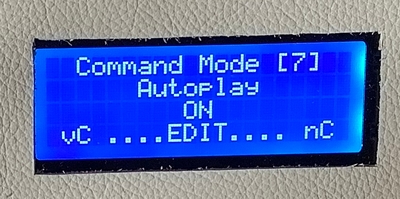
Drücken Sie die gelbe Taste wird die Einstellung einfach umgekehrt. War die Einstellung ON wird auf
OFF gesetzt, war sie OFF, wird auf ON gesetzt.
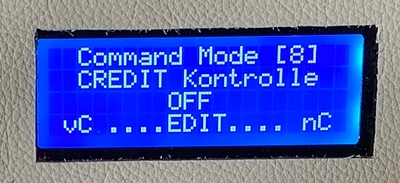
Auch hier bewirkt das Drücken der gelben Taste einen Wechsel in den alternativen Zustand
der CREDIT-Funktion. Nur - hier gibt es drei Zustände:
ON - Die Credit Funktion ist eingeschaltet, bei Credit=0 geht nichts mehr.
OFF - Die Credit Funktion ist abgeschaltet, der Credit Zähler bleibt sozusagen stehen
AUTO - Der Creditzähler wird bei jedem Titel heruntergezählt - aber es wird bei zu kleinem Credit-Zustand
automatisch 'Geld nachgelegt'.
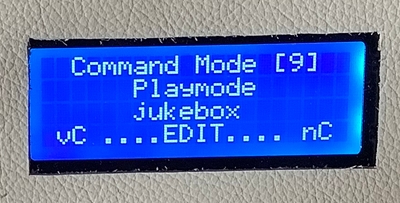
Zwei Arbeitsweisen kennt die JukeBerry: Abarbeiten, was in der Playliste erscheint oder
eine Zufallsauswahl aus dem Katalog, der gerade aktiviert ist.
Mit der gelben Taste schalten sie zwischen diesen beiden Zuständen um, eben zwischen
JUKEBOX und RANDOM.
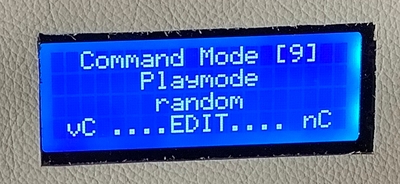
Ein Hinweis zum RANDOM-Mode:
Schalten Sie in den Random-Mode und es sind noch Songs in der Playlist, wird erst
die Playlist abgearbeitet, bevor der Random-Mode aktiv wird. Der Random Mode wird getriggert
mit dem Zustand 'Leere Playliste' und Player 'inaktiv'.
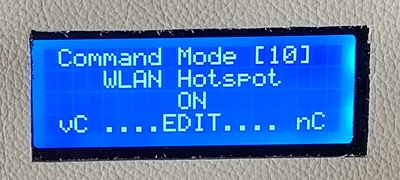
Auch hier gibt es zwei Arbeitsweisen - WLAN Kommandos werden angenommen (ON) oder ignoriert (OFF).
Mit der gelben Taste schalten Sie zwischen den Zuständen um.
Ein Hinweis:
Ist WLAN:OFF, werden die Kommandos erst gar nicht geholt - das bedeutet, dass auf dem Client
das Kommando 'hängen bleibt'.

Nächstes Kapitel ist: 5 - Die Bedienung über WLAN Hotspot
jb-handbuch-ch4.php
Zuletzt geändert am 2.1.2022
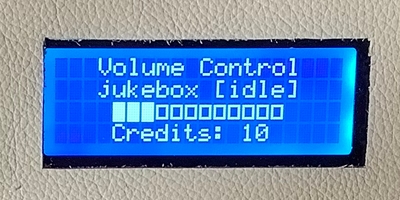 |
Bei der Lautstärkeeinstellung in der Grundfunktion ist es ganz einfach. Die rechte Taste beim Display
erhöht die Lautstärke, die linke Taste stellt die Ausgabe leiser. Die Lautstärke wird symbolisch
durch einen Balken im Display angezeigt. |
Wie komme ich in den Command-Mode? | |
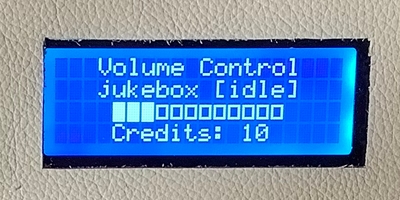 |
Der Standardzustand bei dem LCD für Lautstärke ist die Anzeige des aktuellen Status und -
symbolisch mit einem Balken - die Lautstärke. Drücke ich nun die mittlere (gelbe) Taste,
wechsle ich in den Kommando-Modus. |
Welche Kommandos gibt es? | |
| Wieder Volume (ZURÜCK) [1] | Wieder zurück in den Volume-Mode |
| Exit Jukebox [2] | Ende des Jukeberry Programmes, aber kein Shutdown Raspberry |
| Shutdown Jukebox [3] | Ende des Jukeberry Programmes, Shutdown Rasperry mit HALT |
| Playliste leeren (CLEAR) [4] | Löschen der aktuellen Playlist, danach ist die Playliste leer |
| Geldeinwurf (COINS) [5] | Simulieren eines Geldeinwurfs, CREDIT Wert wird erhöht |
| CPU Temperatur [6] | Anzeige der aktuellen CPU-Temperatur |
| Autoplay [7] | Einstellen des Abspielverhaltens |
| Credit Kontrolle [8] | Einstellungen zum Credit-Verhalten |
| Playmode [9] | Basismodus einstellen - RANDOM oder JUKEBOX |
| WLAN-Hotspot [10] | WLAN Kommandos erlauben Ja / Nein |
Die mittlere (gelbe) Taste hat im Command-Mode bei den verschiedenen Einträgen ein unterschiedliches Verhalten. Wird in der untersten Zeile ein EDIT eingeblendet, kann man mit dieser Taste zwischen den unterschiedlichen Einstellungen wechseln. Bei JA oder OK wird die Taste als Bestätigung aufgefasst. | |
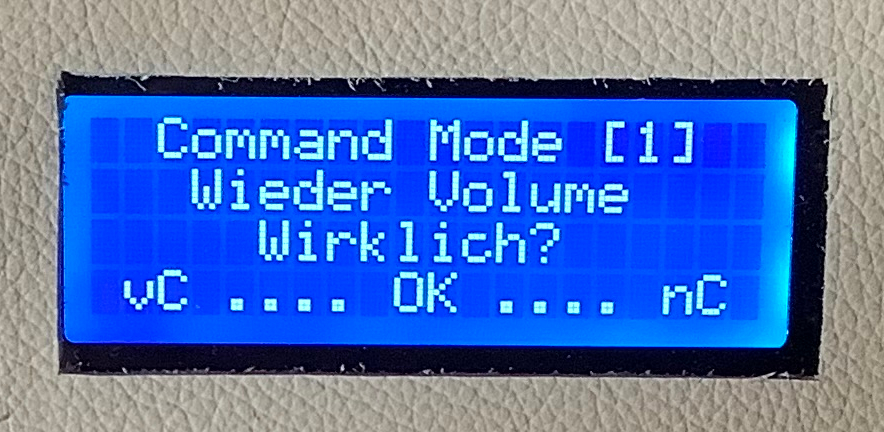 |
Beim Übergang vom Volume-Mode in den Command-Mode ist dies der erste Menüeintrag
der gezeigt wird. Ein nochmaliges Drücken der mittleren gelben Taste schaltet sofort wieder in
den Volume-Mode. |
 |
Mit der gelben Taste wird dieses Kommando angenommen, die JukeBerry fährt das Programm herunter, verbleibt aber im aktiven Zustand des Raspberry OS. Dieses Kommando ist sinnvoll, wenn bei Testzwecken und SW-Updates Monitor, Maus und Tastatur angeschlossen sind und das endgültige Shutdown durch die Tastatur/Maus erzwungen wird. |
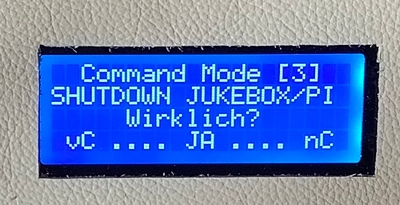 |
Mit der gelben Taste wird dieses Kommando angenommen, die JukeBerry fährt das Programm
herunter, sichert alle Einstellungen in der config.txt und führt anschließend selbstständig
einen echten System Shutdown durch. |
 |
Egal, ob man zu schnell die falschen Titel in die Playliste übernommen hat oder
aus Versehen eine alte Playliste beim Start übernommen hat - mit diesem Kommando kann
man die Playliste wieder in einen 'leeren' Zustand versetzen. |
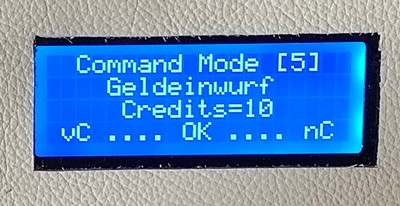 |
Momentan ist die JukeBerry nicht mit einem Geldeinwurf / Münzprüfer versehen. Die SW beherrscht aber alle notwendigen Funktionen. Mit diesem Kommando kann man den Geldeinwurf simulieren, der Creditzähler wird bei jedem Betätigen der gelben Taste um 5 Punkte erhöht. |
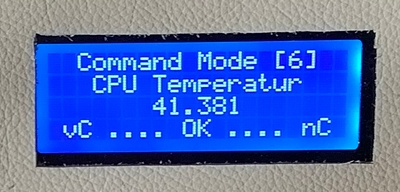 |
Die aktuelle Temperatur der CPU wird angezeigt, ein Betätigen der gelben Taste fordert nur eine erneute
Messung an. |
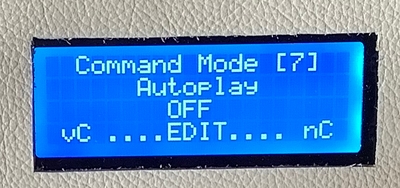 |
Standardmäßig wird ein Titel in der Playliste sofort gespielt, ist der Titel zu Ende und noch
weitere Songs in der Playliste, werden auch diese sofort gespielt. Dieses Verhalten wird mit dem Zustand
AUTOPLAY=ON gekennzeichnet. |
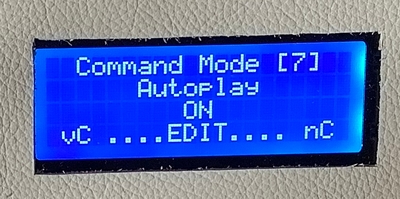 |
Drücken Sie die gelbe Taste wird die Einstellung einfach umgekehrt. War die Einstellung ON wird auf OFF gesetzt, war sie OFF, wird auf ON gesetzt. |
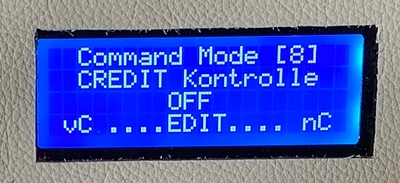 |
Auch hier bewirkt das Drücken der gelben Taste einen Wechsel in den alternativen Zustand
der CREDIT-Funktion. Nur - hier gibt es drei Zustände: |
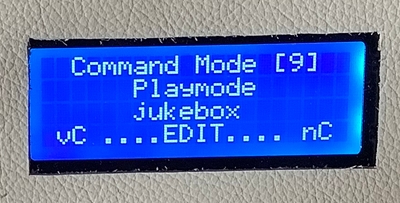 |
Zwei Arbeitsweisen kennt die JukeBerry: Abarbeiten, was in der Playliste erscheint oder
eine Zufallsauswahl aus dem Katalog, der gerade aktiviert ist. |
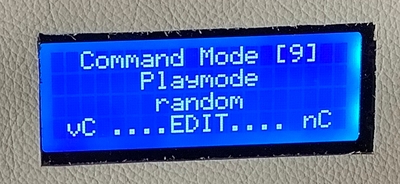 |
Ein Hinweis zum RANDOM-Mode: |
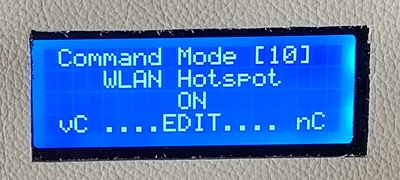 |
Auch hier gibt es zwei Arbeitsweisen - WLAN Kommandos werden angenommen (ON) oder ignoriert (OFF).
Mit der gelben Taste schalten Sie zwischen den Zuständen um. |
| Nächstes Kapitel ist: 5 - Die Bedienung über WLAN Hotspot |
jb-handbuch-ch4.php
Zuletzt geändert am 2.1.2022